苹果手机小圆点是指在屏幕底部出现的虚拟按键,它提供了一种快速导航的方式,有些用户可能觉得小圆点占据了屏幕空间,影响了视觉体验。如果你也想取消苹果手机小圆点,不要担心下面将介绍一种简单的方法来实现取消小圆点的操作。无论是想腾出更多屏幕空间还是个人偏好,取消小圆点是一个个性化的选择。让我们一起来看看这个方法吧。
取消苹果手机小圆点的方法
具体方法:
1.首先要做的就是打开苹果手机的【设置】图标,苹果手机的很多设置都要通过这个入口。如图所示。
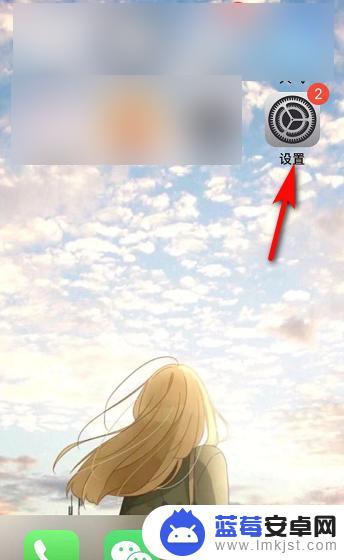
2.接着进入苹果手机设置,可以看到很多选项,找到【辅助功能】并点击。如图所示。
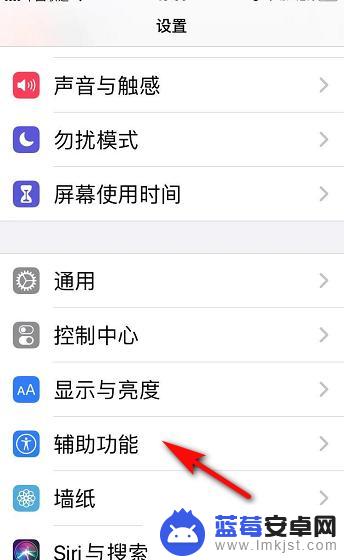
3.然后进入辅助功能页面,我们看到动作交互下有【触控】,点击【触控】。如图所示。
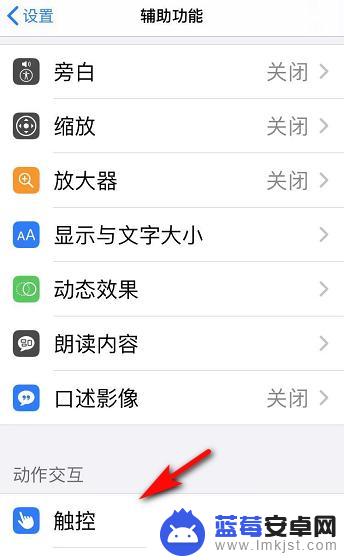
4.接着我们进入辅助功能中的触控页面,辅助触控显示打开。我们点击打开两字的地方。如图所示。
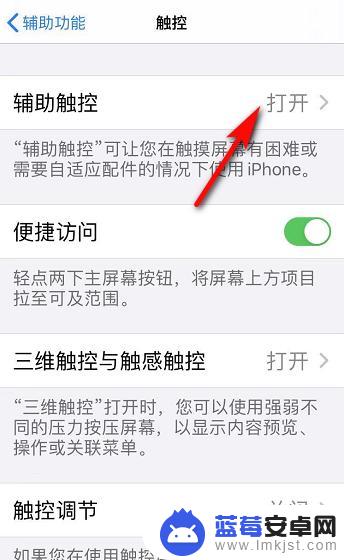
5.在辅助触控页面,辅助触控旁的按钮显示绿色,我们点击该绿色按钮,将其关闭。如图所示。
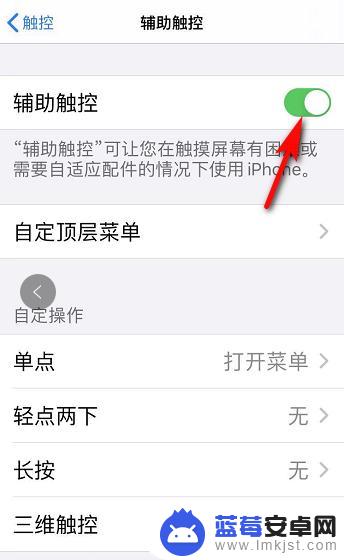
6.最后,苹果手机上的小圆点消失。辅助触控旁的按钮显示灰色,如果需要开启,再次点击就可以。如图所示。
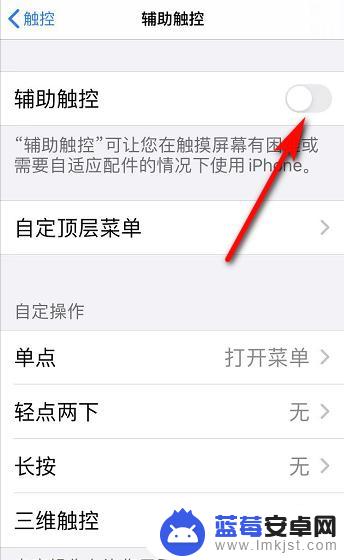
以上就是苹果手机如何取消小圆点的全部内容,如果你遇到了这个问题,可以尝试根据小编提供的方法来解决,希望对大家有所帮助。












